Mentett információk eltávolítása a Firefox automatikus kitöltéséből

Mentett információk eltávolítása a Firefox automatikus kitöltéséből gyors és egyszerű lépések követésével Windows és Android eszközökön.
A jelszókezelő egy empatikus és fontos fiók és szoftver. Nyilvánvalóan katasztrofálisan rossz lenne, ha valakiről kiderülne, hogy rosszindulatú, és jelszavakat lop a teljes felhasználói bázisától. Ez azonban nem az egyetlen kockázat, mivel a jelszókezelő egyetlen hibapont. Valószínűleg a legrosszabb, ami történhet veled, hogy elfelejti a fő jelszavát.
Általában, ha elfelejt egy jelszót, egyszerűen használja a jelszó-visszaállítási funkciót, és ellenőrizze e-mail fiókját, hogy helyreállítsa fiókját, majd bejelentkezzen. A jelszókezelőknél a fő jelszót használják titkosítási kulcsként. Enélkül nem tudja visszafejteni az adatait. Ez azt jelenti, hogy nincs mód a fiók helyreállítására, ha elfelejti jelszavát. Sajnos, ha nem tud hozzáférni a jelszótárolóhoz, akkor egyik fiókjához sem férhet hozzá. A legjobb esetben vissza kell állítania az összes fiókját, és el kell mentenie az új adatokat. A legrosszabb esetben kijelentkezik e-mail fiókjából. Ekkor egyáltalán nem tud hozzáférni vagy visszaállítani egyik fiókját sem.
Általánosságban elmondható, hogy a kiberbiztonsági közösség azt tanácsolja, hogy soha ne adjon hasznos jelszótippeket egyetlen fiókhoz sem, mivel ezek megkönnyítik a hackerek hozzáférését. A jelszókezelők fő jelszavával azonban ez a probléma kissé homályosabbá válik. Egyrészt a jelszóra vonatkozó tipp segíthet a hackernek kitalálni a fő jelszavát, és hozzáférni a teljes tárolóhoz. Másrészt, ha elfelejti fő jelszavát, véglegesen kizárhatja az összes fiókját. A Bitwarden jelszótippelő folyamata még a hackerfenyegetés ellen is védelmet nyújt azáltal, hogy e-mailben elküldi a tippet, nem pedig a webhelyen jeleníti meg. Ez azonban ismét bizonytalanná teheti Önt, ha nem fér hozzá e-mailjeihez.
Ha úgy dönt, hogy módosítani szeretné, vagy beállít egy jelszót, amely segít elfelejteni a fő jelszavát, ez meglehetősen egyszerű. Ahhoz, hogy ezt megtehesse, be kell jelentkeznie a Bitwarden webes tárolójába . Miután bejelentkezett, váltson a „ Beállítások ” lapra. A jelszóra vonatkozó tipp mező lesz a harmadik szövegmező az alapértelmezett „ Fiókom ” részben, a „ Master password hint ” címkével . Adja meg az új fő jelszó tippjét, majd kattintson a „ Mentés ” gombra a módosítás mentéséhez.
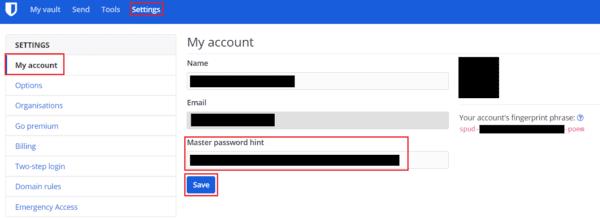
Adja meg jelszavát a beállítások alapértelmezett „Fiókom” részének „Fő jelszótipp” szövegdobozában.
A jelszókezelőhöz való folyamatos hozzáférés kritikus fontosságú az összes többi fiókjához való folyamatos hozzáféréshez. Mint ilyen, jó ötlet lehet beállítani egy olyan jelszóra vonatkozó tippet, amely ténylegesen a memóriájában mozog anélkül, hogy kifejezetten megadná a jelszót. Az útmutató lépéseit követve módosíthatja a Bitwarden fő jelszavát.
Mentett információk eltávolítása a Firefox automatikus kitöltéséből gyors és egyszerű lépések követésével Windows és Android eszközökön.
A jelszavak böngészőben való mentése nem a legbiztonságosabb dolog. Néhányan azonban mégis megtehetik, mivel az általuk mentett jelszavak levélszemét-fiókokhoz valók, vagy ki kell találnia azt a jelszót, amelyet ezen az egyetlen látványon használ? Megmutatjuk, hogy meg kell tekintenie a böngészője által elmentett jelszavakat.
Ha úgy találja, hogy a webhelyikonok feleslegesek a Bitwardenben, a következőképpen kapcsolhatja ki őket.
Változásra szorul a profilikonod? Nézze meg, hogyan segíthetnek a gravatarok, és hogyan lehet ezt engedélyezni.
Maradjon rendszerezett a Bitwarden felesleges mappáinak törlésével. Itt van, hogyan.
Tartsa biztonságban jelszavait azáltal, hogy tudja, hogyan zárhatja le a Bitwarden bővítményt. Itt van, hogyan.
Ha további információra van szüksége egy bejegyzéssel kapcsolatban, itt tekintheti meg a Bitarden összes információját.
Fedezze fel, milyen egyszerű megváltoztatni Bitward-fiókja e-mail címét. Itt vannak a követendő lépések.
Ha a Bitwarden nem kéri új jelszavak mentését, győződjön meg arról, hogy az alkalmazás értesítést küld, amikor észleli, hogy megváltoztatta a jelszavát.
Ha a böngészője nem tud kapcsolatot létesíteni az 1Password asztali alkalmazással, frissítse számítógépét, lépjen ki az 1Password alkalmazásból, és indítsa újra a gépet.
Ha az 1Password nem tudja ellenőrizni a Chrome-kód aláírását, törölje a böngésző gyorsítótárát, és tiltsa le az összes böngészőbővítményt az 1Password kivételével.
Tartsa biztonságban Windows 10 rendszerű számítógépét a jelszó rendszeres megváltoztatásával. Itt van, hogyan változtathatja meg.
Nem szeretné menteni egy adott webhely bejelentkezési adatait? Így zárhat ki egy domaint Bitwarden használatakor.
Ha alig várja, hogy a Bitwarden szinkronizálja jelszavait, itt megteheti, hogyan teheti meg manuálisan.
Előfordulhat, hogy a Bitwarden nem működik minden alkalmazásban. A következőképpen másolhatja ki jelszavát és felhasználónevét a nem kompatibilis alkalmazásokhoz.
Meg kell nyitnia egy bejegyzéshez társított URL-t a Bitwardenben? Akkor ez az útmutató neked szól.
Az URL-ek egyeztetésének módja a Botwardenben. Ez az útmutató segíthet ebben.
Ha az 1Password nem tudja elérni a szervert, módosítsa a böngésző beállításait, hogy engedélyezze az összes cookie-t, és frissítse a böngésző verzióját.
Tekintse meg, hogyan adhat hozzá egyéni egyenértékű domaineket a Bitwardenhez, hogy megkönnyítse a bejelentkezést.
Nem tudja, hogyan kell feloldani a Bitwarden bővítményt? A következőképpen teheti meg tűvel vagy biometrikus adatokkal.
A WhatsApp web nem működik? Ne aggódj. Íme néhány hasznos tipp, amivel újra működésbe hozhatod a WhatsApp-ot.
A Google Meet kiváló alternatíva más videokonferencia alkalmazásokhoz, mint például a Zoom. Bár nem rendelkezik ugyanazokkal a funkciókkal, mégis használhat más nagyszerű lehetőségeket, például korlátlan értekezleteket és videó- és audio-előnézeti képernyőt. Tanulja meg, hogyan indíthat Google Meet ülést közvetlenül a Gmail oldaláról, a következő lépésekkel.
Ez a gyakorlati útmutató megmutatja, hogyan találhatja meg a DirectX verzióját, amely a Microsoft Windows 11 számítógépén fut.
A Spotify különféle gyakori hibákra utal, például zene vagy podcast lejátszásának hiányára. Ez az útmutató megmutatja, hogyan lehet ezeket orvosolni.
Ha a sötét módot konfigurálod Androidon, egy olyan téma jön létre, amely kíméli a szemed. Ha sötét környezetben kell nézned a telefonodat, valószínűleg el kell fordítanod a szemedet, mert a világos mód bántja a szemedet. Használj sötét módot az Opera böngészőben Androidra, és nézd meg, hogyan tudod konfigurálni a sötét módot.
Rendelkezik internetkapcsolattal a telefonján, de a Google alkalmazás offline problémával küzd? Olvassa el ezt az útmutatót, hogy megtalálja a bevált javításokat!
Az Edge megkönnyíti a biztonságos böngészést. Íme, hogyan változtathatja meg a biztonsági beállításokat a Microsoft Edge-ben.
Számos nagyszerű alkalmazás található a Google Playen, amelyekért érdemes lehet előfizetni. Idővel azonban a lista bővül, így kezelni kell a Google Play előfizetéseinket.
A videofolytonossági problémák megoldásához a Windows 11-en frissítse a grafikus illesztőprogramot a legújabb verzióra, és tiltsa le a hardveres gyorsítást.
Ha meg szeretné állítani a csoportbejegyzések megjelenését a Facebookon, menjen a csoport oldalára, és kattintson a További opciók-ra. Ezután válassza az Csoport leiratkozása lehetőséget.




























